Heim >Software-Tutorial >Bürosoftware >Detaillierte Schritte zum Kopieren und Verschieben von Folien in ppt2013
Detaillierte Schritte zum Kopieren und Verschieben von Folien in ppt2013
- 王林nach vorne
- 2024-03-26 19:51:12723Durchsuche
Der
php-Editor Xiaoxin stellt Ihnen im heutigen Tutorial ausführlich vor, wie Sie Folien in PPT 2013 kopieren und verschieben. Unabhängig davon, ob Sie effizienter arbeiten oder ansprechendere Präsentationen erstellen möchten, wird die Beherrschung dieser Tipps von großem Nutzen sein. Wenn Sie die Schritte in diesem Artikel befolgen, erlernen Sie mühelos das Kopieren und Verschieben von Folien in PPT 2013 und machen Ihre Präsentation professioneller und herausragender!
1. Öffnen Sie ein Dokument mit ppt2013, wählen Sie die Folie aus, die Sie im Aufgabenbereich kopieren möchten, und klicken Sie mit der rechten Maustaste. Im angezeigten Kontextmenü wählen wir die Option [Folie kopieren].
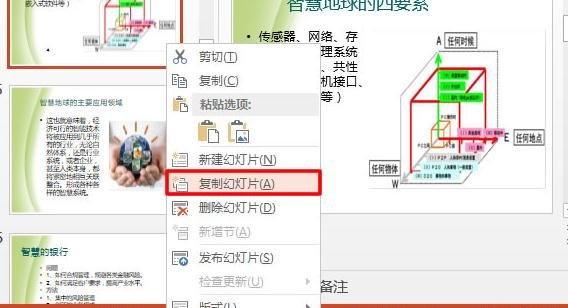
2. Nachdem die Diashow kopiert wurde, können Sie sich den Effekt ansehen.
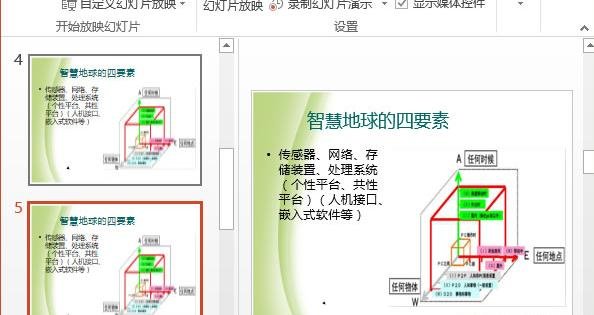
3. Da die so kopierte Folie direkt auf der nächsten Seite der kopierten Folie platziert wird, kann diese Folie an die von uns ausgewählte Stelle verschoben werden. Wir müssen lediglich die Folie, die wir verschieben möchten, im Folienaufgabenbereich auswählen, die linke Maustaste gedrückt halten, sie an die ausgewählte Position ziehen und die Maustaste loslassen.
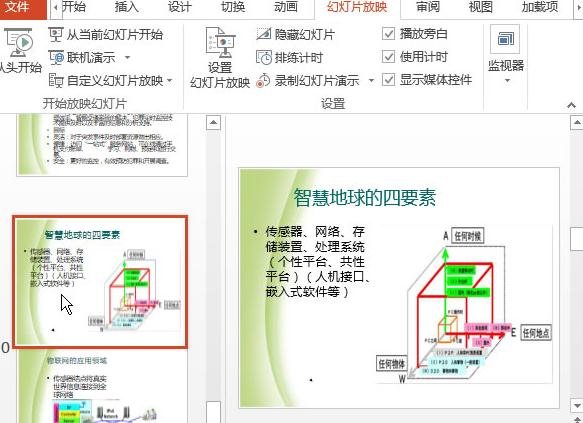
4. Jetzt wurde die Folie an die von uns ausgewählte Position verschoben. Der Effekt ist im Bild dargestellt.
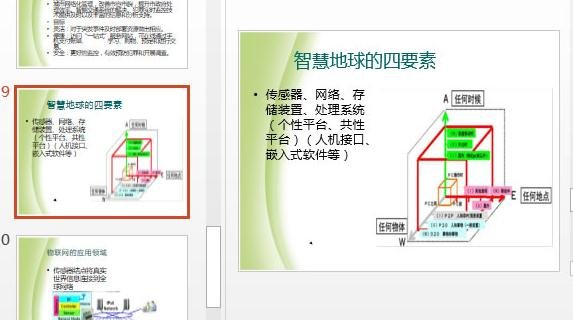
Das obige ist der detaillierte Inhalt vonDetaillierte Schritte zum Kopieren und Verschieben von Folien in ppt2013. Für weitere Informationen folgen Sie bitte anderen verwandten Artikeln auf der PHP chinesischen Website!

